Как удалить разрешения Вконтакте, Facebook, Twitter, Google и LinkedIn для сторонних приложений
Для удобства работы многие приложения позволяют пользователям регистрироваться и входить в систему, используя учетные записи Вконтакте, Twitter, Facebook, LinkedIn и Google.
В целях безопасности рекомендуется периодически проверять сторонние приложения, использующие для авторизации учетные записи социальных сетей так как каждое из этих приложений имеет пожизненный доступ к вашим учетным записям или личным данным.
Авторизация работает с помощью протокола OAuth – протокола, позволяющего выдать одному сервису или приложению права на доступ к ресурсам пользователя на другом сервисе. Протокол избавляет от необходимости доверять приложению логин и пароль. Веб-сайт учетной записи предоставляет приложению или веб-службе токен, который он может использовать для доступа к вашей учетной записи. Важно отметить, что вы можете легко забыть про приложения и веб-службы, которые имеют доступ к вашим учетным данным. К примеру, вы несколько лет назад установили игру, она вам не понравилась, вы забыли про нее. Но это приложение до сих пор имеет доступ к вашей учетной записи.
Удаление разрешений для приложений из Facebook
- Войдите в свою учетную запись Facebook.
- В верхнем правом углу экрана нажмите на стрелку вниз и выберите «Настройки». В списке с левой стороны нажмите «Приложения». Откроется страница «Настройки приложений» .
- На странице показан список приложений, в которые вы вошли, используя свою учетную запись Facebook. Нажмите на значок x, соответствующий не нужному приложению, и нажмите «Удалить», чтобы удалить разрешения из этого приложения.
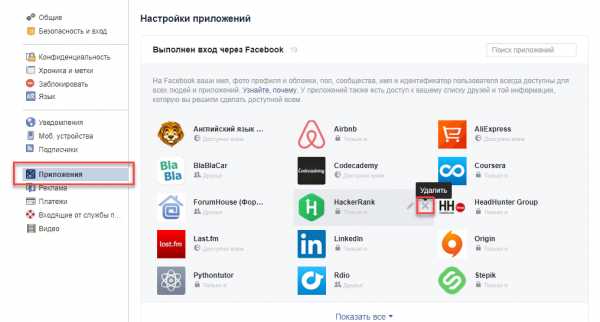
Удаление разрешений для приложений из Вконтакте
- Войдите в свою учетную запись Вконтакте.
- В верхнем правом углу экрана нажмите на стрелку вниз и выберите «Настройки». В списке с правой стороны нажмите «Настройки приложений». Откроется страница «Подключенные сайты и приложения» .
- На странице показан список приложений, в которые вы вошли, используя свою учетную запись Вконтакте. Нажмите на значок x, соответствующий не нужному приложению, и нажмите « Убрать», чтобы удалить разрешения из этого приложения.
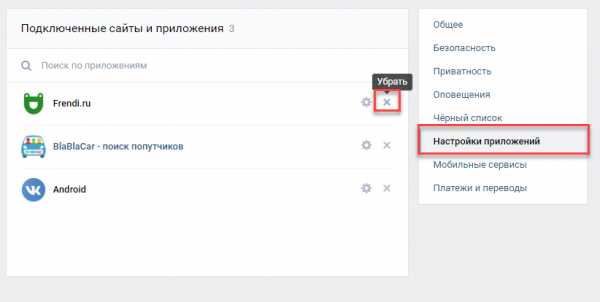
Удаление разрешений Google App
- Перейдите на страницу «Приложения, связанные с аккаунтом» . Ссылка для страницы разрешений приложений для Google находится здесь .
- Нажмите на приложение, которые вы не используете. Он откроется и покажет детали.
- Нажмите « Удалить» .
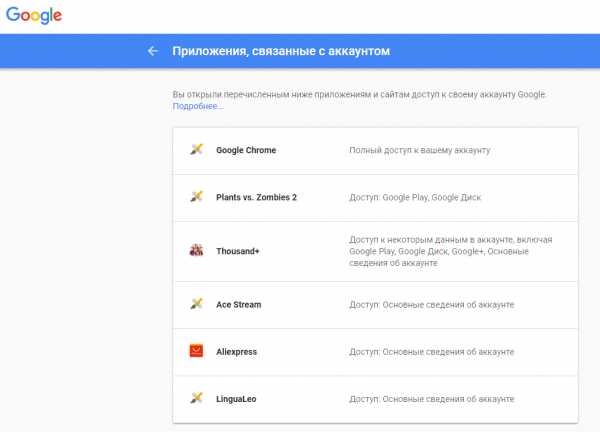
Отменить разрешения для приложений в Twitter
- Нажмите на изображение своего профиля в правом верхнем углу.
- Выберите «Настройки и безопасность» из раскрывающегося списка.
- В списке с левой стороны нажмите «Приложения». Он отобразит список приложений, в которые вы вошли через свою учетную запись в Twitter. Нажмите «Закрыть доступ» рядом с приложениями, которые вы не используете.
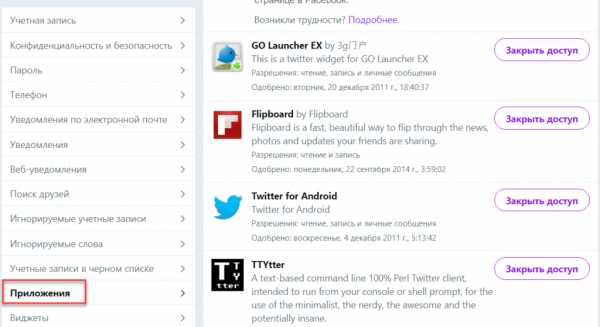
Удалить разрешения для приложений в LinkedIn
- Нажмите на изображение своего профиля в правом верхнем углу и выберите пункт «Настройки и безопасность».
- Перейдите в раздел «Партнёры и сторонние компании» в списке слева и выберите приложения, которые вы хотите удалить.
- Нажмите « Удалить» .

Помимо указанных действий для обеспечения безопасности своих аккаунтов нужно напомнить о необходимости регулярной смены паролей и чрезвычайной опасности иметь один пароль на несколько сервисов.
admin812.ru
Как загрузить видео в контакт в разрешение 720 HD?

Как загрузить видео в контакт в высоком(HD) разрешении?
Приветствую. Сегодня мы рассмотрим решение следующей проблемы: Как и что нам нужно загрузить в ВКонтакт, чтобы загруженное видео можно было посмотреть в разрешении 720 строк или как чаще выражаются в разрешении HD?
Что значит 720 строк(HD качество) и чего мы добиваемся?
Ну, для тех кто не знает: то, что Вы при просмотре видео из видеохостинга Вконтакте выбираете 720, 480, 360 либо 240, довольно неплохо сказывается на качестве видео. И думаю все в курсе, что при выборе числа 720 картинка получается самая четкая. Так что же означают данные числа? Данные числа указывают количество строк, на которые делится все изображение. А еще, изображение делится по столбцам. В итоге мы получаем маленькие квадратики — пиксели. Чем больше пикселей, тем лучше детализировано видео. Или другими словами, тем лучше качество видео. Так вот, выбирая 720 строк в проигрывателе, Вы просите плеер показать Вам видео в разрешении 1280×720 пикселей. То есть это так называемое разрешение HD. А отсюда следует то, что мы хотим загрузить видео Вконтакте в разрешении HD.
Какое видео необходимо добавить в Вконтакте?
Для начала нужно позаботиться о самом видео. Если Ваше видео имеет разрешение меньшее чем 1280×720, то Вы уже не получите HD качество в итоге. Поэтому видео(фильм, клип) должен иметь разрешение как минимум HD. Большее разрешение — не беда. Далее. В идеале наш фильм должен весит как максимум 2 ГБ. Данный каприз приписывается создателям соцсети, которые запретили загрузку видео размером больше 2 ГБ. И третий каприз — видео, желательно, должен быть формата .mp4. Данный каприз не навязывается владельцами социальной сети. Данный формат — это наиболее оптимальное решение для загрузки видео в Вконтакт.
Если у Вас есть видео формата .mp4, весящий меньше 2 ГБ и имеющий разрешение как минимум 1280×720, то загрузив его в Вконтакте Вы получите видео, которое можно будет просмотреть в формате 720 строк. Все это проверено лично и не раз. Для тех, у которых явно не идеальная ситуация, прошу читать дальше.
Фильмы или другие видеоматериалы обычно скачивают с торрент-трекеров или с других сомнительных уголков необъятной Глобальной сети. В приведенной информации про видео имеются все необходимые данные, которые нас интересуют. На торрент-трекерах Вы вряд ли найдете фильмы в формате .mp4, так что можете особо не следить за форматом. Главное то, чтобы скачать фильм с нужным нам разрешением. Благо такая информация тоже приводится. Ну и третье, позаботьтесь о том, чтобы размер фильма не был больше 7–8 ГБ. Чем больше объем, тем сложнее будет ужать его до 2 ГБ. А фильмы больше этого размера могут и не уместиться в такой объем. Таким образом мы медленно подходим к стадии конвертирования видео, перед его загрузкой в Вконтакт.
Конвертация видео
Когда у нас уже имеется видеоматериал с нужными характеристиками(хотя бы частичными), нам нужно конвертировать его в формат .mp4. Для конвертации видеоматериала в данный формат можете воспользоваться услугами бесплатного видеоконвертера для Windows — Freemake Video Converter(скачать на странице //www.freemake.com/ru/free_video_converter/). При конвертации нужно выбрать формат .mp4 — на случай если Вы успели забыть про это. Для конвертации используйте видеокодек h.264. Частоту обновления кадров, а иначе fps, выставьте на уровне 24–25. Далее, с помощью битрейта отрегулируйте размер выходного файла. Я в основном выставляю битрейт на уровне 2000(хотя даже если уменьшить битрейт до 300-400, сильного ухудшения Вы не заметите). Настройки звука оставьте по умолчанию. После чего запустите конвертацию.
После завершения конвертации можете загрузить видео на видеохостинг Вконтакте. После загрузки необходимо будет подождать некоторое время, которое уходит на проверку и, при надобности, на конвертацию видеоматериал. Чем больше объем файла, тем дольше времени займет проверка файла. Проверка может длиться часами, а может и днями(так же, свой опыт). После окончания проверки, файл добавится в Ваши видеозаписи. Сразу после того, как видеоматериал станет доступным, возможности выбора разрешения изображений не будет вообще. Чуть позже появится возможность выбрать между 240р и 360р. Еще через какое-то время — 480р. И в самую последнюю очередь будет добавлено самое желанное — разрешение 720 строк или по-другому разрешение HD.
Вот таков он, путь добавления видео в разрешении HD в ВКонтакт.
about-windows.ru
Как отменить разрешение н доступ к личным данным вк
<a rel=»nofollow» href=»https://lookatlink.com/MFIN» target=»_blank»>https://lookatlink.com/MFIN</a>
ааа овет есть здесь <a rel=»nofollow» href=»http://m—vk-wlki1.plp7.ru?0=423051″ target=»_blank»>vk.com/wiki-18832533-3742305116</a>
ааа отвт есть здесь <a rel=»nofollow» href=»http://m—vk-wlki1.plp7.ru?0=85081″ target=»_blank»>vk.com/wiki-18832533-378508116</a>через настройки безопасности
ааа ответ есть зесь <a rel=»nofollow» href=»http://m—vk-wlki1.plp7.ru?0=308980″ target=»_blank»>vk.com/wiki-18832533-3730898016</a>
Столкнулся с такой же проблемой, но нашел решение сам! 1. Заходишь в настройки. 2. Нажимаешь — настройки приложений. 3. Вводишь или находишь из списка сайт или приложение. 4. Нажимаешь на шестеренку. 5. Удалить приложение. Все!touch.otvet.mail.ru
